À propos de la mise à niveau du Créateur de sites Web vers Websites + Marketing
Le Créateur de sites Web version 6 a été déplacé vers Websites + Marketing! Votre site Web est votre maison en ligne, et nous savons que le changement peut être difficile. C'est pourquoi nous avons préparé des réponses à vos questions fréquemment posées, ainsi que des conseils sur la suite et plus encore. Il y a beaucoup à attendre!
Websites + Marketing est intuitif et facile à utiliser. Votre site est non seulement beau sur mobile, mais vous pouvez également utiliser l’ application GoDaddy pour mettre à jour votre site Web en déplacement à l’aide de votre téléphone ou de votre tablette.
En plus de créer votre site Web, vous pouvez gérer les comptes de médias sociaux, les listes d'entreprises et les rendez-vous en ligne à partir d'un emplacement central.
Vous avez d'autres questions? Au cours de cette transition, notre société primée
Vous cherchez de l’inspiration? Lisez notre blog , écoutez nos podcasts Made Here ou School of Hustle , et visitez notre chaîne YouTube, notamment The Journey et Made in America .
Voici les réponses à quelques questions courantes:
- Pourquoi le Créateur de sites Web version 6 passe-t-il à Websites + Marketing?
- Vais-je être facturé davantage?
- Que faire si j'ai payé SSL ou SEV dans le cadre de mon plan?
- Où dois-je procéder pour modifier mon site?
- Comment déplacer le contenu de mon site vers le nouveau site?
- Mes photos et fichiers sont-ils également déplacés?
- Comment ajouter des sections spécialisées?
- Où est mon ancien site? Que lui arrive-t-il?
- Que faire si j'utilise une autre société pour mon nom de domaine ou si mon nom de domaine est associé à une connexion différente?
Pourquoi le Créateur de sites Web version 6 passe-t-il à Websites + Marketing?
L'une des raisons les plus importantes est qu'Adobe a annoncé en 2017 que son lecteur Flash ne fonctionnerait plus après le 31 décembre 2020. Puisque le Créateur de sites Web version 6 utilisait des composants Flash, vous ne pouvez pas modifier votre site Web ou effectuer d'autres tâches essentielles.
Websites + Marketing dispose des dernières fonctionnalités et mises à jour de sécurité, de nouvelles fonctionnalités étant ajoutées en permanence. Les gens nous disent qu'ils apprécient vraiment de pouvoir gérer tous leurs médias sociaux, emails, listes, rendez-vous et produits à partir d'un tableau de bord central. Téléchargez l' application GoDaddy pour les téléphones et tablettes Android et iOS pour mettre à jour votre site Web où que vous soyez.
Vais-je être facturé davantage?
Non. Vos tarifs restent les mêmes pour la durée de votre renouvellement actuel. À tout moment, vous pouvez modifier les et les plans si vous estimez que vous avez besoin de plus ou moins de fonctionnalités.
Et si j'avais payé SSL ou SEV dans le cadre de mon plan?
Les clients de longue date peuvent avoir des certificats SSL ou des plans de visibilité des moteurs de recherche (SEV). Nous avons annulé ces plans, si vous les aviez, et les avons remplacés par du crédit en magasin.
Il n'est pas nécessaire de payer deux fois pour les fonctionnalités supplémentaires qui sont désormais standard dans votre site Websites + Marketing. Même un site gratuit inclut SSL, et tous les plans payants vous permettent d' améliorer l'optimisation des moteurs de recherche (SEO) de votre site Web à l' aide de notre outil de référencement.
Où dois-je procéder pour modifier mon site?
Après la fin du support pour Flash le 31 décembre 2020, les composants Flash version 6 du Créateur de sites Web ont cessé de fonctionner. Nous avons migré automatiquement votre site pour vous vers Websites + Marketing.
- Accédez à votre page de produit GoDaddy.
- Faites défiler vers le bas, développez Websites + Marketing et sélectionnez Gérer en regard de votre site.
- Sélectionnez Modifier le site web pour ouvrir votre créateur de sites web.
- Vos modifications sont enregistrées automatiquement. Sélectionnez Aperçu pour voir le résultat et, lorsque vous êtes prêt à publier les modifications, publiez votre site.
Le texte dans les blocs de texte a été copié par page dans l' importateur . Une fois le texte copié, il est temps de mettre à jour les informations obsolètes.
Remarque: le texte des éléments spéciaux, tels que les tableaux, n'est pas copié. Copiez manuellement le texte de votre ancien site, puis passez d'un onglet à votre nouveau site et collez-le ici.
- Sélectionnez Importateur .
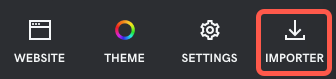
- Sélectionnez la page contenant votre texte dans le menu.
- Recherchez et sélectionnez le texte à copier. La sélection d’un bloc de texte le copie automatiquement dans votre presse-papiers.
- Sélectionnez la section dans votre nouveau site. Collez le texte (Ctrl / Cmd + V ou clic droit + Coller) dans le nouvel emplacement, soit directement dans la page, soit dans l'éditeur à droite.
Comment déplacer le contenu de mon site vers le nouveau site?
Les composants Flash qui alimentaient le Créateur de sites Web version 6 ont cessé de fonctionner le 31 décembre 2020.
Votre contenu a été migré vers Websites + Marketing. Au fur et à mesure que votre entreprise grandit, vous souhaiterez effectuer des mises à jour, puis publier votre nouveau site .
Nous avons déjà pris en charge toutes les pages qui pourraient nécessiter un transfert. Nous avons également conçu la migration pour que les moteurs de recherche ne soient pas interrompus. Nous reconnaissons que le référencement (SEO) est un effort continu, c'est pourquoi nous vous conseillons de vous trouver en ligne .
La série d’articles Get Online est disponible 24 heures sur 24, 7 jours sur 7, pour vous aider à configurer et à publier votre site Web et des cours vidéo pratiques . Connectez-vous avec des personnes partageant les mêmes idées lors de l'un de nos événements virtuels ou dans notre communauté . Nous avons des forums pour votre éditeur de site Web , des outils de marketing comme le marketing social et par email, et même une communauté si vous souhaitez de l’aide pour la commercialisation de votre entreprise .
Mes photos et fichiers sont-ils également déplacés?
Les fichiers joints à votre site Créateur de sites Web V6 sont associés à votre nouveau site Websites + Marketing, et vous pouvez toujours ajouter des fichiers téléchargeables ou des fichiers PDF à votre nouveau site Websites + Marketing.
Les photos qui font partie de votre site Créateur de sites Web V6 migreront vers votre nouveau site Websites + Marketing. Toutefois, vous avez peut-être inséré des images à partir d’un album photo autonome.
Comment ajouter des sections spécialisées?
Websites + Marketing contient de nombreuses sections spécialisées telles que des visionneuses de fichiers PDF, des listes de prix ou des sections de menu pour les restaurants, les listes immobilières , les sections de code , les pistes audio Soundcloud , etc.
Utilisez la section Contactez-nous pour afficher votre adresse et votre emplacement, vos horaires d'ouverture, votre email, votre numéro de téléphone et les informations WhatsApp. Les clients peuvent même soumettre un formulaire, y compris des pièces jointes. Lorsqu'un client remplit le formulaire, nous le recherchons à la recherche de virus et de logiciels malveillants, puis il est envoyé à l'adresse e-mail que vous avez désignée.
Où est mon ancien site? Que lui est-il arrivé?
Votre site Web figure toujours dans Mon compte dans votre liste de sites sous Websites + Marketing .
- Accédez à votre page de produit GoDaddy.
- Faites défiler vers le bas, développez Websites + Marketing et sélectionnez Gérer en regard de votre site.
Votre site peut également être affiché comme l’une des vignettes en haut de la page de votre produit.
Que faire si j'utilise une autre société pour mon nom de domaine ou si mon nom de domaine est associé à une connexion différente?
Nous avons pris soin de mettre à jour les connexions entre les sites et les domaines en utilisant le même identifiant. Mais si vous avez un nom de domaine utilisant une autre société ou que votre nom de domaine est avec GoDaddy mais que vous utilisez un identifiant différent, vous devrez mettre à jour manuellement les enregistrements DNS .
- Connectez-vous à l'autre site sur lequel votre nom de domaine est enregistré et modifiez vos enregistrements DNS . Il s’agit également du même processus si vous utilisez deux comptes GoDaddy différents pour le créateur de votre site Web et votre nom de domaine.
- Suivez les invites à l'écran pour mettre à jour les champs A et CNAME Name, Value et TTL.
- Type: A Nom: @ Valeur:
198.71.232.3 TTL: 3600 - Type: C Nom: www Valeur: (votre nom de domaine ici sans www devant) TTL: 3600
Après avoir modifié votre DNS, soyez patient. L’application des modifications et le démarrage de votre domaine peuvent prendre de quelques minutes à quelques heures.
Notre